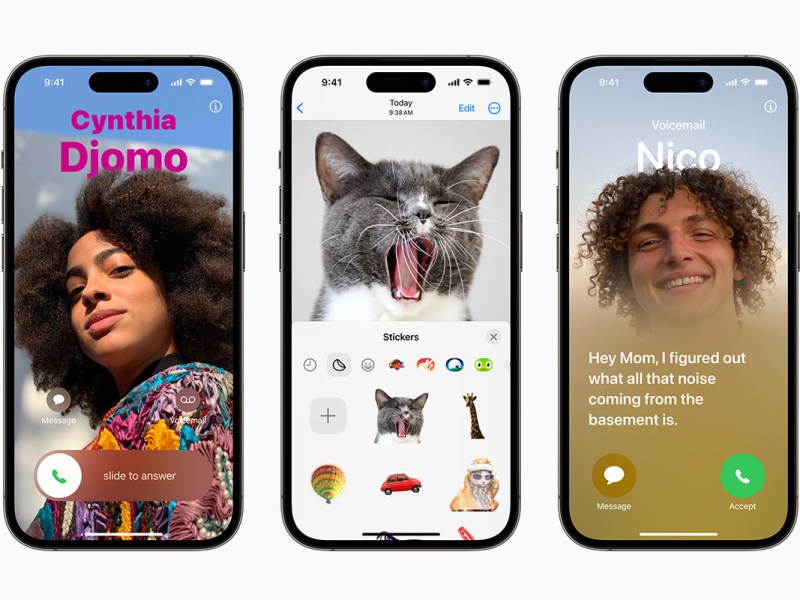Las pestañas se han vuelto indispensables para el navegador y Apple reconoció la tendencia desde el principio. buscador de macOS equipado con estos. Después de una larga fase de prueba, Microsoft ahora se sube al carro y actualiza en contexto actualizaciones de octubre Explorador de archivos para todos los usuarios de Windows 11 22H2. Sin embargo, la empresa con sede en Redmond (todavía) no ha podido ofrecer un producto realmente perfecto.

Se siguen informando muchos errores en el Centro de comentarios. Entre otras cosas, los botones del menú (como salir, acercar y alejar) no se restablecen correctamente después de mover el mouse y parece haber problemas al desplazarse dentro de la barra lateral izquierda (barra lateral). Si bien no todos los usuarios encuentran estos errores, muchos se preguntan: ¿Cómo puedo desactivar las pestañas del explorador?
Preguntas frecuentes: fácil y rápido para el antiguo Explorador de Windows 11
Hasta que microsoft Al corregir un error con el nuevo Explorador de Windows 11, la popular ViveTool lo ayudará a volver a la versión anterior sin pestañas. La conversión se lleva a cabo en unos pocos pasos relativamente simples.
- Descarga la última versión de ViveTool – Descargar en GitHub
- Extraiga el archivo .zip a la carpeta C: & bsol; Vivetool (ejemplo)
- Abre el símbolo del sistema como administrador (por ejemplo, a través de la búsqueda de Windows o la terminal de Windows – Sugerencia: tecla de Windows + X)
- escribe CD C: \ Vivetoolconfirme con Enter , luego navegue a través de la línea de comando a la carpeta ViveTool (ejemplo)
- escribe vivetool / deshabilitar / id: 37634385 Y confirma con Enter
- escribe vivetool / deshabilitar / id: 36354489 Y confirma con Enter
- Reinicia tu computadora

Después de reiniciar, el nuevo explorador de archivos con pestañas debe estar deshabilitado y la versión anterior debe estar activa nuevamente. Una vez que Microsoft haya eliminado los errores básicos, puede repetir el proceso y en los pasos 5 y 6 el comando /deshabilitar con /Pueden alternativa. Así es como se activa el nuevo explorador más adelante.

«Erudito en viajes incurable. Pensador. Nerd zombi certificado. Pionero de la televisión extrema. Explorador general. Webaholic».